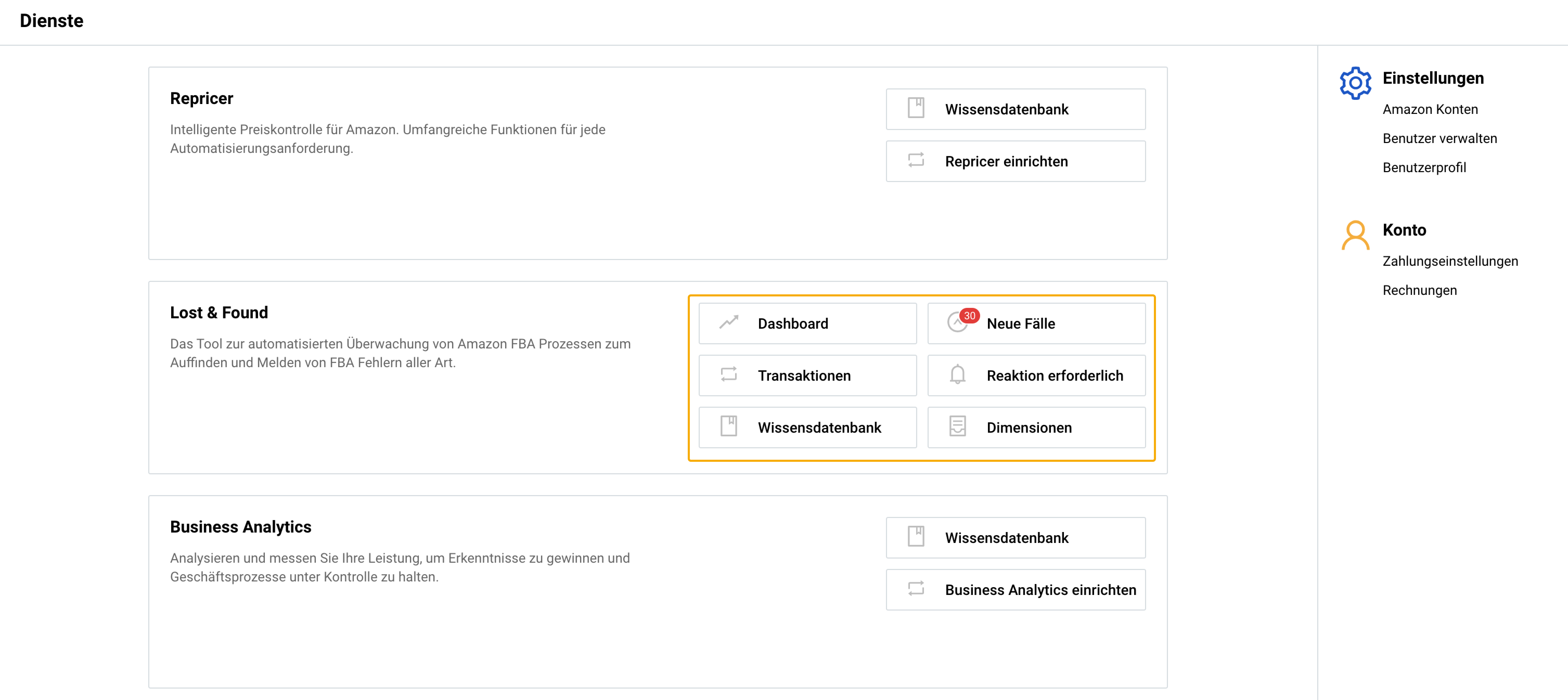Um Lost & Found zu nutzen, aktivieren Sie den Dienst für ein oder mehrere Amazon-Konten, indem Sie den Schritten des nachfolgend beschriebenen Lost & Found Setup-Assistenten folgen.
Schritt 1: Starten Sie den Einrichtungsassistenten.
- Gehen Sie zur SELLERLOGIC Homepage.
- Navigieren Sie zum Lost & Found Panel und klicken Sie auf „Lost & Found einrichten“. Diese Aktion startet den Lost & Found Einrichtungsassistenten.
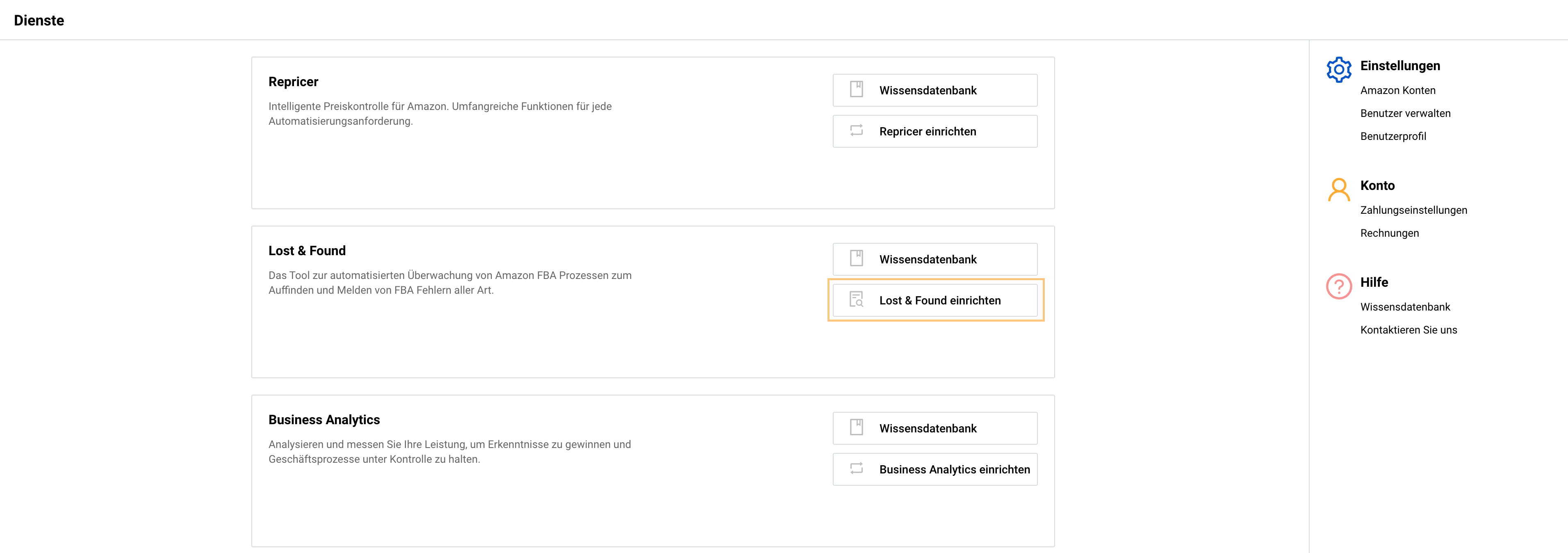
Alternativ können Sie den Lost & Found Einrichtungsassistenten starten, indem Sie auf die Schaltfläche „Konto hinzufügen/wiederherstellen“ auf der Seite „Kontoverwaltung“ klicken. Weitere Informationen finden Sie unter Lost & Found | Kontoverwaltung.
Schritt 2: Überprüfen Sie die Geschäftsbedingungen.
Wenn dies noch nicht geschehen ist, werden Sie aufgefordert, die „Geschäftsbedingungen für Lost & Found“ zu lesen. Um den Bestimmungen zuzustimmen und diese zu akzeptieren, klicken Sie auf „Jetzt Erstattungsansprüche finden“.
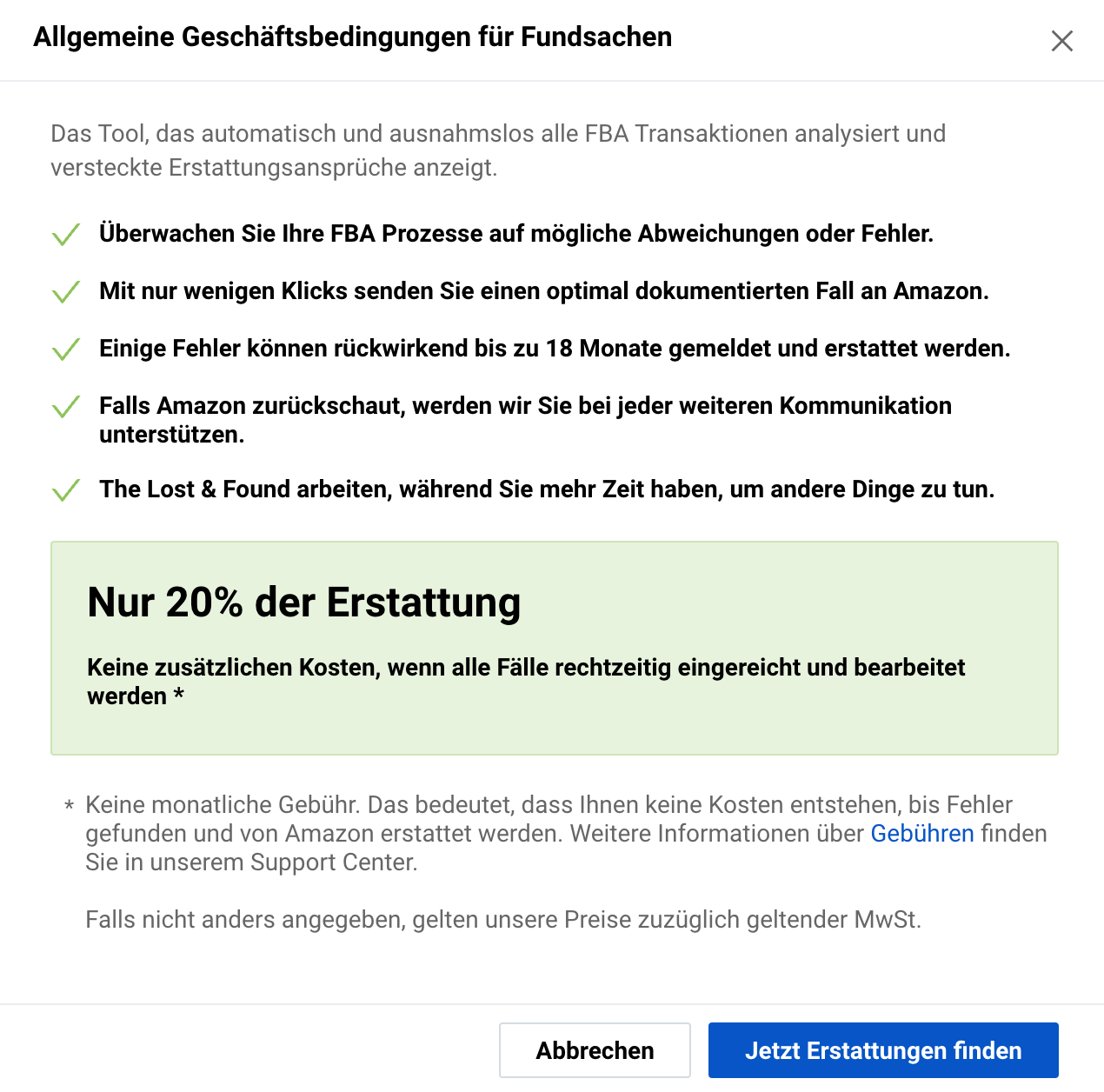
Schritt 3: Geben Sie die Zahlungsinformationen an.
Wenn dies noch nicht geschehen ist, werden Sie aufgefordert, Ihre Zahlungsinformationen anzugeben.
Füllen Sie die Felder im Dialogfenster „Zahlungsinformationen“ mit den folgenden Angaben aus:
E-Mail: Geben Sie eine gültige E-Mail-Adresse ein. Alternativ wählen Sie „Unternehmensadresse verwenden“, um die automatische Vervollständigung anzuwenden.
Unternehmensname: Geben Sie den Namen Ihres Unternehmens an.
Adresse 1: Geben Sie die Rechnungsadresse Ihres Unternehmens ein.
Adresse 2: Geben Sie die alternative Rechnungsadresse Ihres Unternehmens ein (optional).
Stadt: Geben Sie den Namen der Stadt/Ortschaft Ihrer Rechnungsadresse ein.
Postleitzahl: Geben Sie die Postleitzahl Ihrer Rechnungsadresse ein.
Land: Geben Sie den Namen des Landes Ihrer Rechnungsadresse ein.
USt-IdNr.: Geben Sie die gültige Umsatzsteuer-Identifikationsnummer (USt-IdNr.) Ihres Unternehmens ein. Hinweis: Sollte sich Ihr Unternehmen in Deutschland befinden, enthält Ihre Rechnung auch dann die deutsche Mehrwertsteuer, wenn Sie keine gültige USt-IdNr. eingegeben haben.
Klicken Sie auf „Weiter“, um fortzufahren.
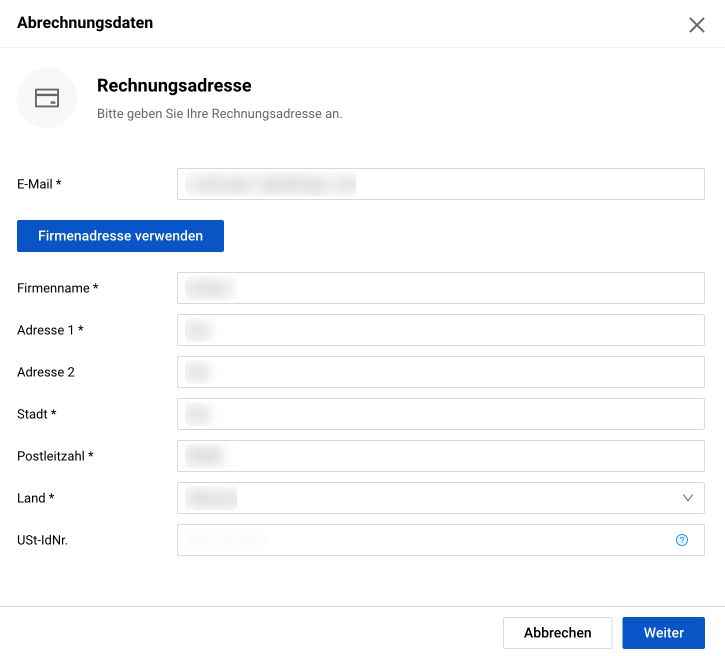
Wenn sich Ihre Rechnungsadresse in Deutschland oder Österreich befindet, werden Sie aufgefordert, Ihre SEPA-Daten einzugeben und das Lastschriftmandat entsprechend zu unterschreiben:
Kontoinhaber: Geben Sie den Namen des Kontoinhabers ein.
IBAN: Geben Sie die IBAN-Nummer Ihres Kontos ein.
Die restlichen Felder werden anhand Ihrer angegebenen IBAN automatisch ausgefüllt.
Unterschreiben Sie das Lastschriftmandat, indem Sie das Kontrollkästchen auswählen und auf „Weiter“ klicken.
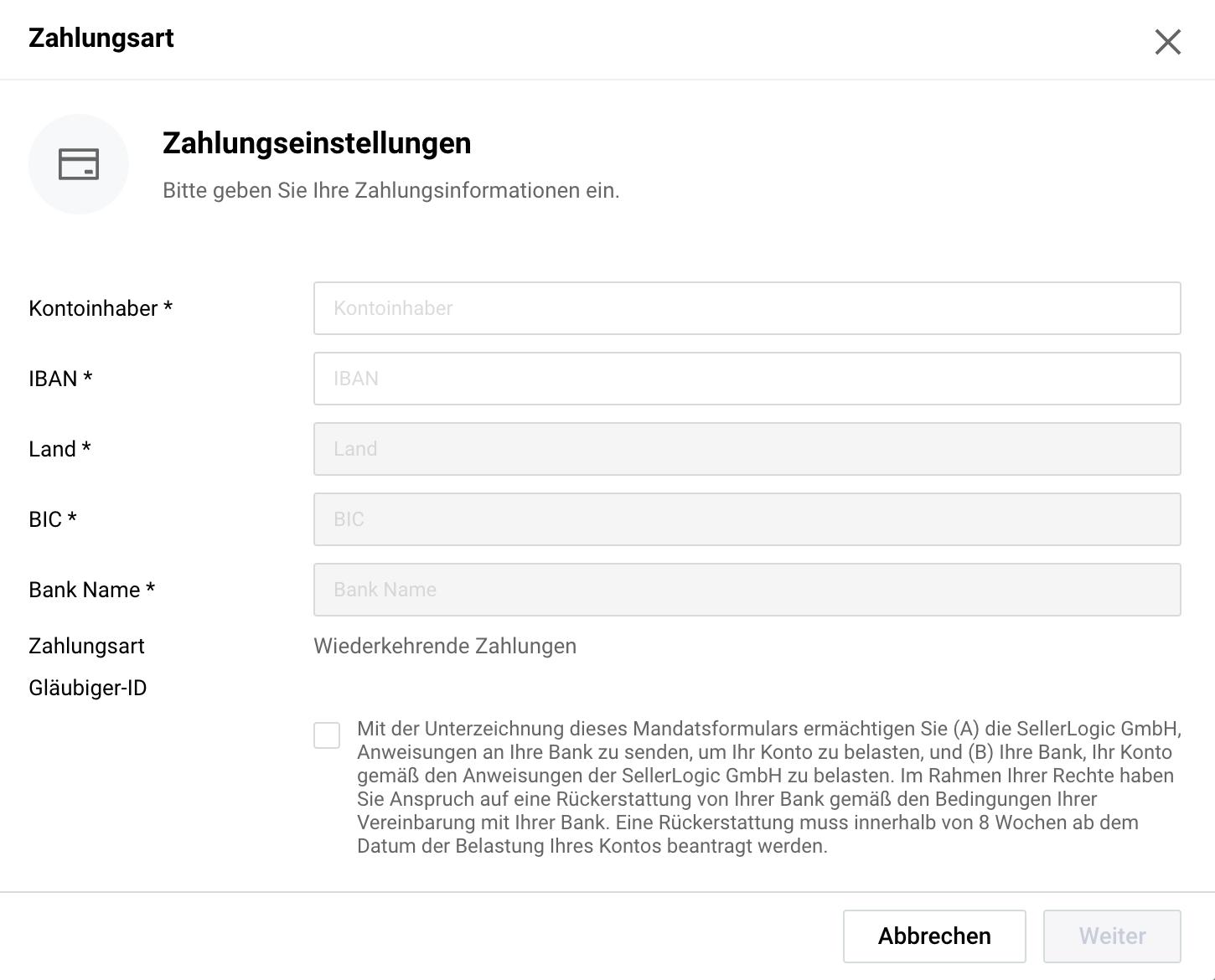
Wenn sich Ihre Rechnungsadresse nicht in Deutschland oder Österreich befindet, werden Sie aufgefordert, die Zahlungsinformationen mit den Angaben Ihrer Kreditkarte auszufüllen, die als Zahlungsmethode verwendet werden:
Karteninhabername: Geben Sie den Namen ein, der auf der Kreditkarte angegeben ist.
Kreditkarte: Geben Sie die Kreditkartennummer ein.
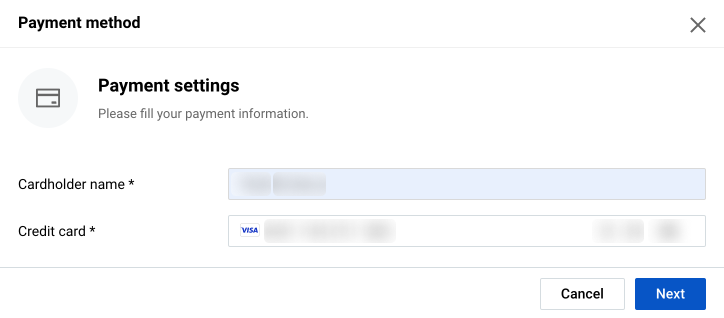
Schritt 4: Wählen Sie die Marktplätze aus.
Wenn Sie keine mit SELLERLOGIC verbundenen Amazon-Konten haben oder Lost & Found für ein neues Konto aktivieren möchten, befolgen Sie diese Schritte:
- Wählen Sie die Region Ihres Amazon-Kontos aus, um alle Marktplätze mit Lost & Found zu verbinden. Hinweis: Je Amazon-Konto kann nur eine Region ausgewählt werden.
- Klicken Sie auf „Weiter“.
- Wählen Sie den Heimatmarktplatz aus, um ihn mit Ihrem Amazon-Konto-Heimatmarktplatz abzugleichen. Info: Dieser Marktplatz und seine Währung werden als Standard für dieses Konto verwendet, wenn Lost & Found verwendet wird.
- Klicken Sie auf „Weiter“, um fortzufahren.
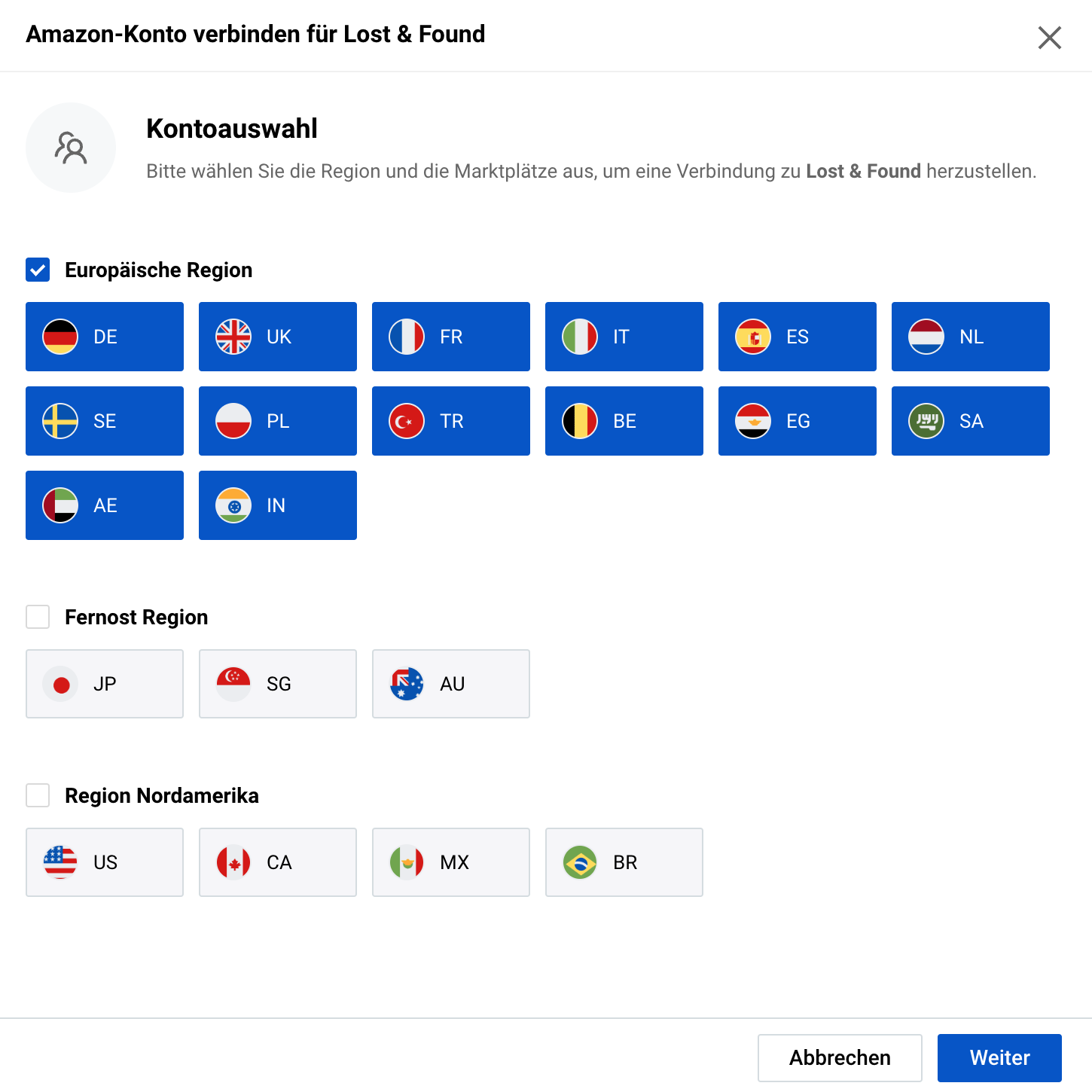
Wenn Sie Ihr Amazon-Konto bereits mit SELLERLOGIC verbunden haben, wird Ihnen angeboten, das Konto aus den vorhandenen auszuwählen.
Dieses Formular enthält eine Liste aller Ihrer Amazon-Konten, die mit der SELLERLOGIC-Plattform verbunden sind, zusammen mit den Kontodetails und Informationen über die aktivierten SELLERLOGIC-Services. Wenn Sie Lost & Found für ein bestehendes Konto aktivieren möchten, befolgen Sie diese Schritte.
- Wählen Sie Ihr Amazon-Konto aus, um Lost & Found zu aktivieren.
- Klicken Sie auf „Weiter“, um fortzufahren.
Wenn das Amazon-Konto, das Sie für „Lost & Found“ aktivieren möchten, nicht in dem Formular „Amazon-Konto für „Lost & Found“ verbinden“ aufgeführt ist, wählen Sie bitte „Neues Konto hinzufügen“.
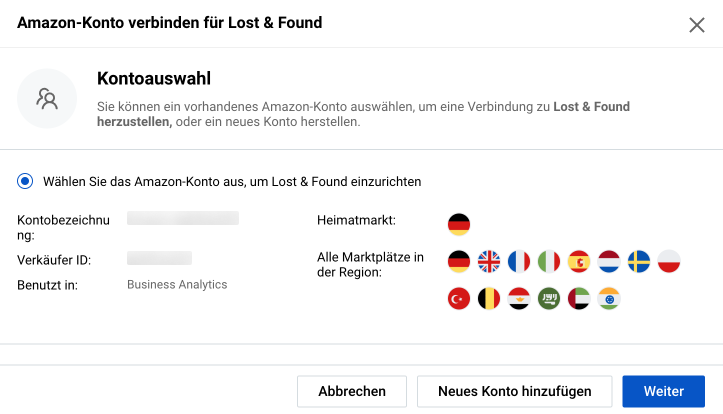
Schritt 5: Melden Sie sich bei Ihrem Amazon-Konto an.
Wenn Ihr Amazon-API-Token nicht bereitgestellt oder abgelaufen ist, werden Sie aufgefordert, sich bei Amazon Seller Central anzumelden, um das Token bereitzustellen.
- Geben Sie die erforderlichen Informationen ein und melden Sie sich auf der Autorisierungsseite von Amazon Seller Central an.
- Befolgen Sie alle angezeigten Anweisungen, um auf das Amazon-API-Token zuzugreifen und zum Lost & Found Setup-Assistenten zurückzukehren.
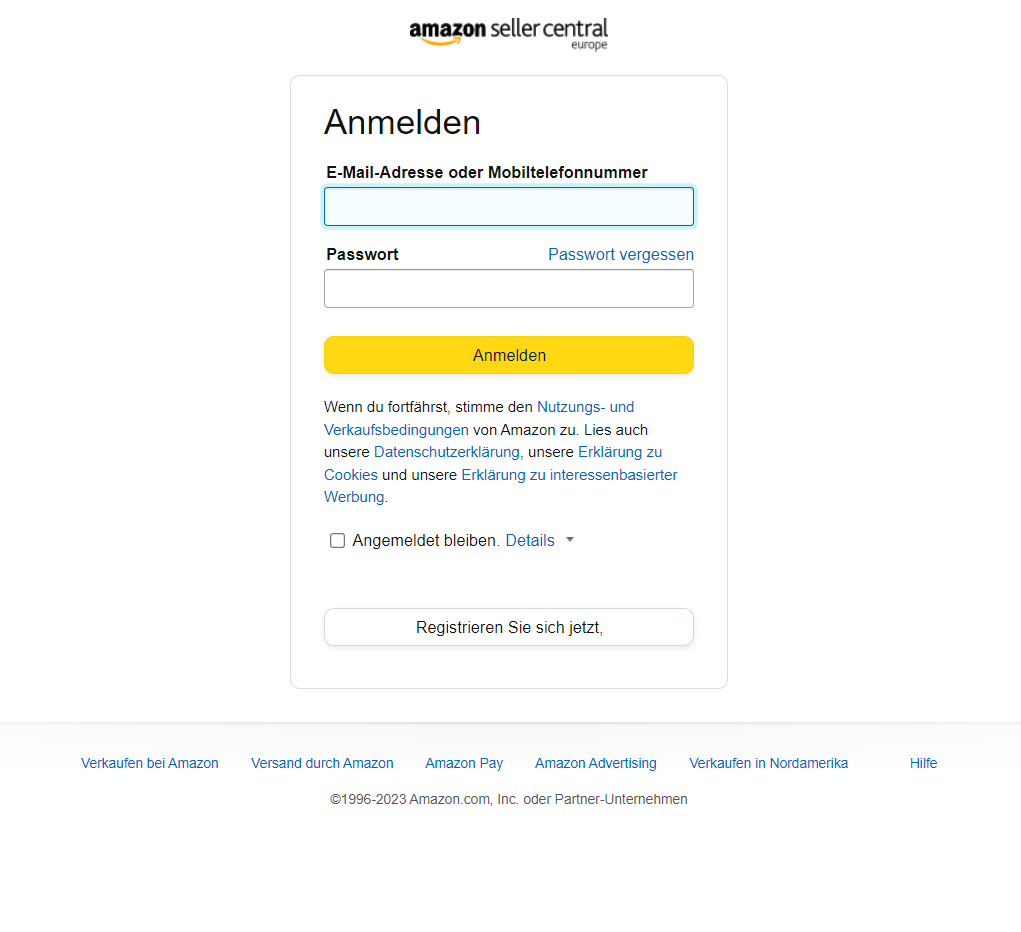
Hinweis: Wenn während des Kontoverbindungsvorgangs eine Fehlermeldung angezeigt wird, befolgen Sie die Anweisungen in der Meldung oder klicken Sie auf „Zurück“, um zum vorherigen Schritt des Setup-Assistenten zurückzukehren.
Schritt 6: Geben Sie Ihre FBA-Einstellungen an.
Falls noch nicht geschehen, werden Sie aufgefordert, Ihre FBA-Einstellungen anzugeben. Hinweis: Dieser Schritt wird nur angezeigt, wenn Ihr Konto in der „europäischen Region“ liegt, die während Schritt 4 ausgewählt wurde.
Geben Sie Ihre aktuellen FBA-Einstellungen im Dialogformular „Einstellungen für Versand durch Amazon“ an.
- Wählen Sie die Länder aus, in denen Ihr Lagerbestand zugelassen ist, indem Sie die entsprechenden Länderkontrollkästchen aktivieren. Das Land Ihres Heimatmarktplatzes ist standardmäßig aktiviert und kann nicht deaktiviert werden. Wenn Ihr Heimatmarktplatz über keinen FBA-Lagerspeicher verfügt, gibt es kein Standardland und Sie können es manuell auswählen.
- Wenn eines der ausgewählten Länder Deutschland (DE) ist, stehen zwei zusätzliche Optionen zur Verfügung. Verwenden Sie die Optionsauswahl, um zu entscheiden, ob Sie nur in Deutschland (mit zusätzlicher Versandkostenpauschale) oder in einem der Programm-Länder – Deutschland, Polen oder Tschechien – lagern möchten (bis zu 0,26 € Ersparnis bei der Versandkostenpauschale).
- Legen Sie das Datum fest, an dem die FBA-Versandkostenpauschale für die ausgewählten FBA-Einstellungen wirksam wird (optional).
- Klicken Sie auf „Speichern“, um fortzufahren.
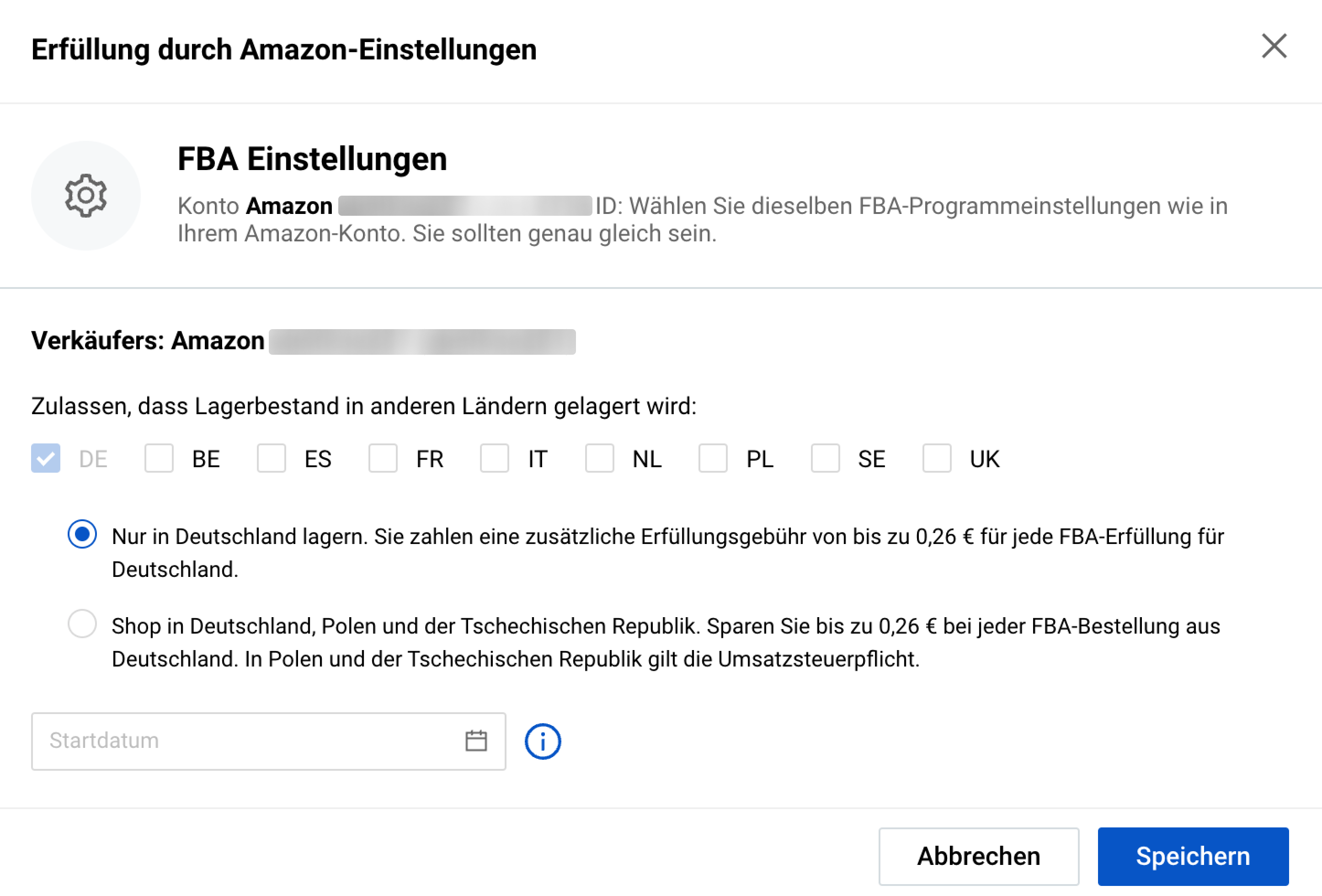
Schritt 7: Unterschreiben Sie den DPA-Vertrag.
Wenn noch nicht geschehen, werden Sie aufgefordert, den SELLERLOGIC DPA-Vertrag zu unterzeichnen.
- Lesen Sie die Bedingungen des DPA-Vertrags und klicken Sie auf „Akzeptieren“.
- Nachdem Sie den Vertrag akzeptiert haben, erscheint die Schaltfläche „Herunterladen“. Klicken Sie auf „Herunterladen“, um den Vertrag auf Ihren PC herunterzuladen.
- Sobald Sie den Vertrag unterschrieben haben, steht er jederzeit zum Download in der SELLERLOGIC-Plattform zur Verfügung. Weitere Informationen finden Sie im SELLERLOGIC | Privatsphäre.
- Klicken Sie auf „Fertig“, um fortzufahren.
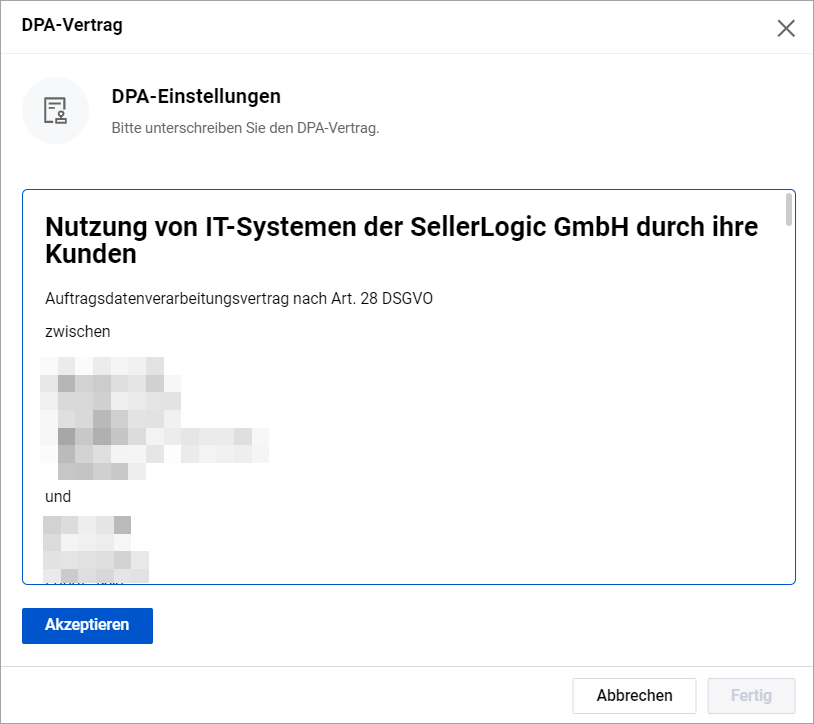
Schritt 8: Zusammenfassung
Das Dialogformular „Zusammenfassung für Lost & Found“ bestätigt, dass Ihr Amazon-Konto erfolgreich verbunden und aktiviert wurde. Es enthält auch Informationen über alle Ihre Amazon-Konten und Marktplätze mit aktiviertem Lost & Found Service.
Um mit dem Lost & Found Setup-Assistenten fortzufahren, können Sie auswählen:
- „Abschließen“, um den Einrichtungsprozess abzuschließen und Lost & Found zu verwenden;
- „Neues Konto hinzufügen“, um ein neues Amazon-Konto mit Lost & Found zu verbinden;
- „Bestehendes Konto hinzufügen“, um Lost & Found für ein weiteres Amazon-Konto zu aktivieren, das bereits mit der SELLERLOGIC-Plattform verbunden ist.
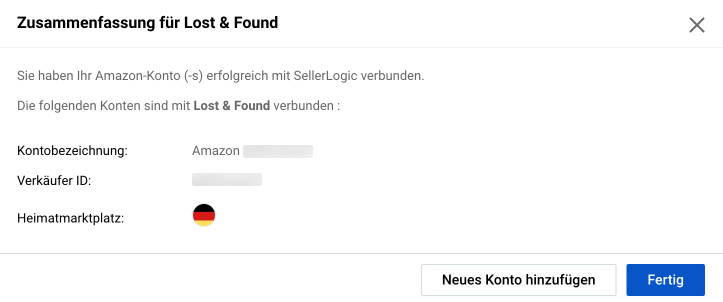
Schritt 9: Nutzen Sie Lost & Found
Wenn der Einrichtungsprozess erfolgreich war, werden Sie zur SELLERLOGIC-Homepage weitergeleitet. Lost & Found benötigt etwas Zeit, um nach den Fällen zu suchen, die mit dem neu verbundenen Konto verbunden sind. Während dieser Suche wird im Lost & Found-Panel die Nachricht „Wir suchen derzeit nach neuen Fällen“ angezeigt, und es steht nur die Schaltfläche „Wissensdatenbank“ zur Verfügung, die einen Link zur entsprechenden Lost & Found-Dokumentation bereitstellt.
Sobald neue Fälle gefunden werden, erhalten Sie eine Benachrichtigung per E-Mail. Danach wird Lost & Found auf der SELLERLOGIC-Homepage verfügbar sein.